혁신적인 사업을 시작하는 과정에서 종종 열정을 꺾을 수 있는 장애물이 나타나기도 합니다. 이러한 상황에서 창의적인 정신을 다시 불러일으킬 수 있는 강력한 수단인 브레인스토밍이 있습니다.
Notion은 브레인스토밍을 통해 프로젝트를 시작하는 효율적인 접근 방식을 제공하여 생산성과 혁신을 모두 원활하게 촉진합니다. 이 플랫폼은 모든 작업을 시작할 수 있는 새로운 개념을 신속하게 생성할 수 있는 수단을 제공합니다.
효과적인 브레인스토밍의 핵심 원칙 중 하나는 모든 사람에게 적용 가능한 보편적인 접근 방식은 없다는 것입니다. 따라서 다양한 방법을 탐색하고 어떤 방법이 개인이나 팀에 가장 적합한지 결정해야 할 수도 있습니다. 이와 관련하여 Notion은 아이디어 도출 과정을 촉진할 수 있는 다양하고 혁신적인 기법을 제공합니다. 다음은 몇 가지 제안 사항입니다:
아이디어 폴더 만들기
생각을 정리하고 Notion 내에서 기록에 대한 접근성을 유지하는 효과적인 방법 중 하나는 “아이디어” 폴더를 만드는 것입니다.
⭐ 사이드바에 액세스하여 페이지 추가를 클릭합니다. 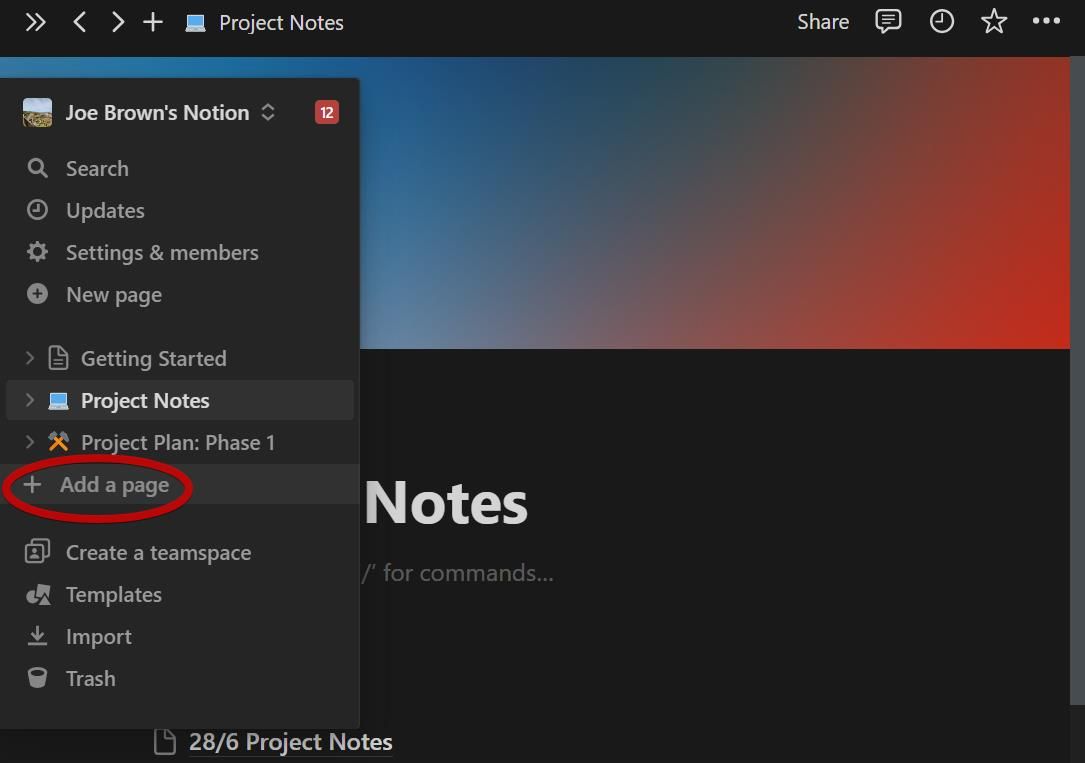
⭐ 페이지에 제목을 지정하고 페이지 비우기를 클릭하거나 Enter 키를 누릅니다. 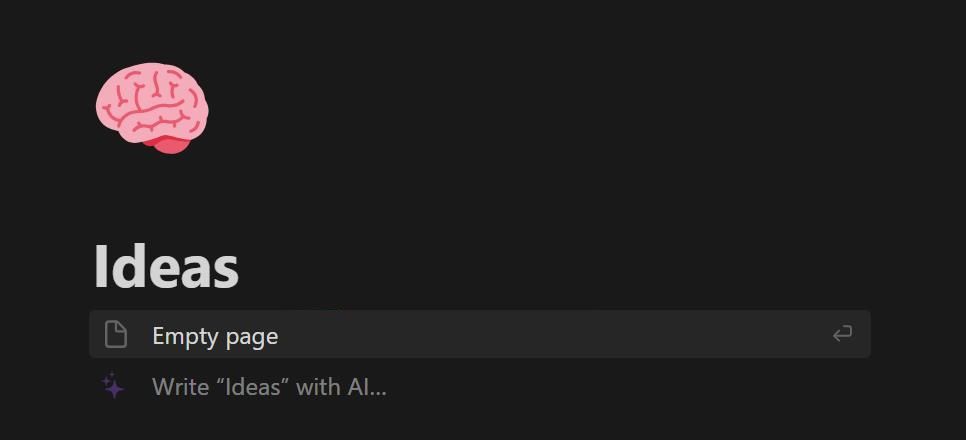
⭐ 새 줄에 /page 명령을 입력한 후 Enter 키를 눌러 새 아이디어 페이지를 추가합니다. 
Notion을 사용하는 동안 새로운 개념을 발견할 때 지정된 명령을 활용하여 계속해서 페이지를 추가할 수 있습니다. 기호 및 이모티콘을 도입하여 Notion 내 개별 페이지에 고유한 개성을 부여함으로써 제안 사항을 신속하게 식별하고 방대한 텍스트 사이에서 시각적으로 구분되는 부분을 홍보할 수 있습니다.
아이디어 폴더 생성의 장점
“아이디어” 폴더를 활용하면 자신의 재량에 따라 콘텐츠를 자유롭게 배열할 수 있습니다. 시퀀스 내에서 개념을 재배치하려면 원하는 개념을 탭한 상태에서 원하는 위치로 드래그하기만 하면 됩니다. 항목의 의도된 위치를 시각적으로 표시하는 역할을 하는 세룰리언 가로 막대를 관찰하는 것이 좋습니다.
노션의 주요 속성인 하위 페이지와 하이퍼링크를 활용하면 개념을 원활하게 확장하고 개념 간의 관계를 설정할 수 있습니다. 현재 페이지 내에 하위 페이지를 포함하려면 “/page” 명령을 입력하기만 하면 됩니다. 이 기능은 브레인스토밍 과정에서 추가 정보를 명확히 설명해야 할 때 특히 유용합니다.또한 “@” 기호 뒤에 원하는 페이지의 이름을 입력하면 기존 Notion 페이지로 쉽게 연결할 수 있습니다.
아이디어 폴더 생성의 단점
하위 폴더를 구현하거나 제목을 활용하여 계층 구조를 통합하는 것은 마인드 매핑 접근 방식에서 반복적인 사용으로 인해 발생하는 문제, 특히 점점 더 복잡해지는 아이디어 클러스터 속에서 정리와 명확성을 유지하는 데 효과적인 수단이 될 수 있습니다.
Notion AI 사용
인공지능을 활용하여 아이디어의 예비 단계에서 이 혁신적인 접근 방식을 활용함으로써 신속한 콘텐츠 생성을 촉진하는 생산성 애플리케이션의 증가 추세에 동참하고 있습니다.
Notion AI에 아이디어 생성을 요청하려면 키보드 조합 “Ctrl + J”를 누른 다음 빈 줄을 입력하세요. 개념을 개념화하는 가장 간단한 접근 방식은 Notion의 인공지능 기반 브레인스토밍 레이아웃을 사용하는 것이며, 이후 일련의 지침을 통해 쉽게 액세스할 수 있습니다:
⭐ 브레인스토밍을 입력하고 표시되는 아이디어 브레인스토밍 버튼을 클릭합니다. 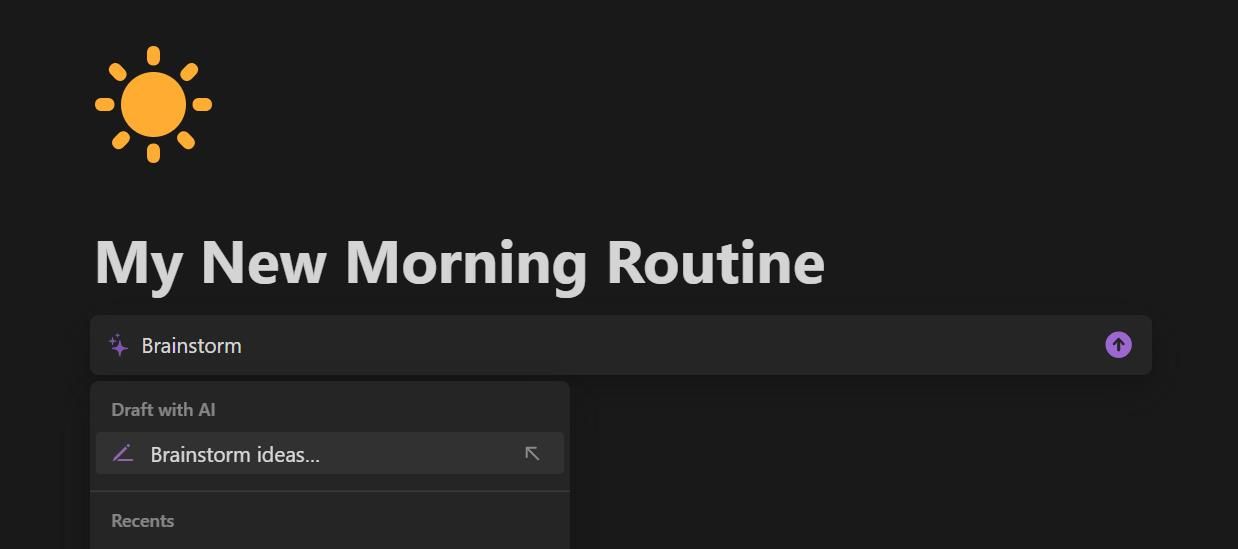
⭐ 응답을 입력하고 Enter 키를 누릅니다. 
⭐ 완료했으면 완료를 누르거나 계속 쓰기를 선택하여 더 많은 아이디어를 수집합니다. 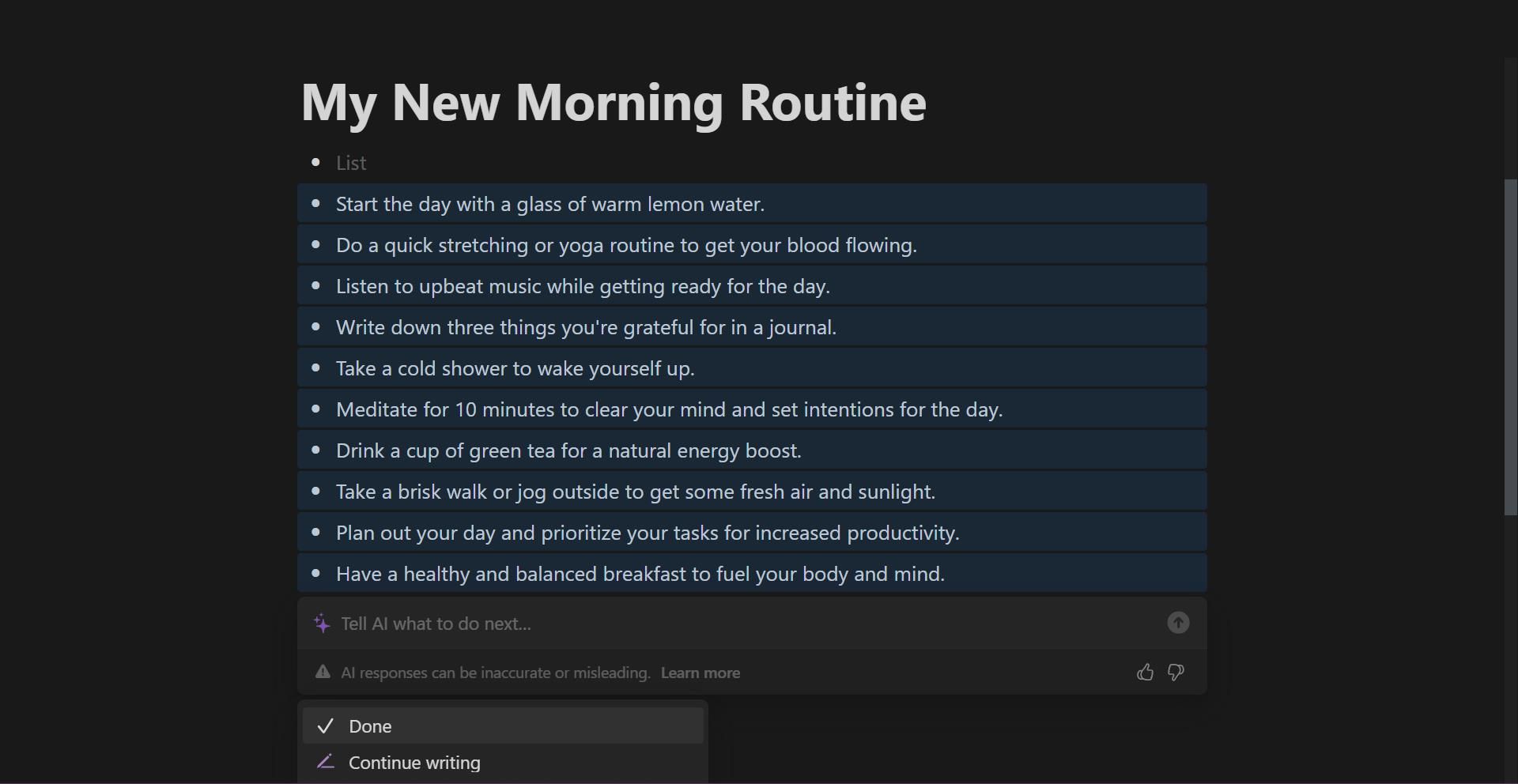
Notion AI의 장점
Notion에 AI를 통합하면 브레인스토밍 세션과 작가 블록 극복 측면에서 무한한 가능성을 열어줍니다. ChatGPT와 같은 외부 도구를 사용하는 것과는 달리, 이 고급 기능은 노트 필기 애플리케이션 자체에 완벽하게 통합되어 사용자가 기존 노트를 기반으로 손쉽게 질문을 던질 수 있습니다. 이 간소화된 접근 방식은 귀중한 시간을 절약할 뿐만 아니라 아이디어와 솔루션을 생성하는 과정을 간소화합니다.
Notion AI의 단점
안타깝게도 Notion의 무료 플랜은 한 달에 생성할 수 있는 응답 수에 제한을 두어 기본 티어의 경우 20개로 제한합니다. 하지만 이러한 제한은 보다 강력하고 비싼 Notion 구독 요금제로 업그레이드하기 전에 서비스의 기능을 확실히 이해할 수 있는 기회를 제공합니다.
Notion 템플릿 사용
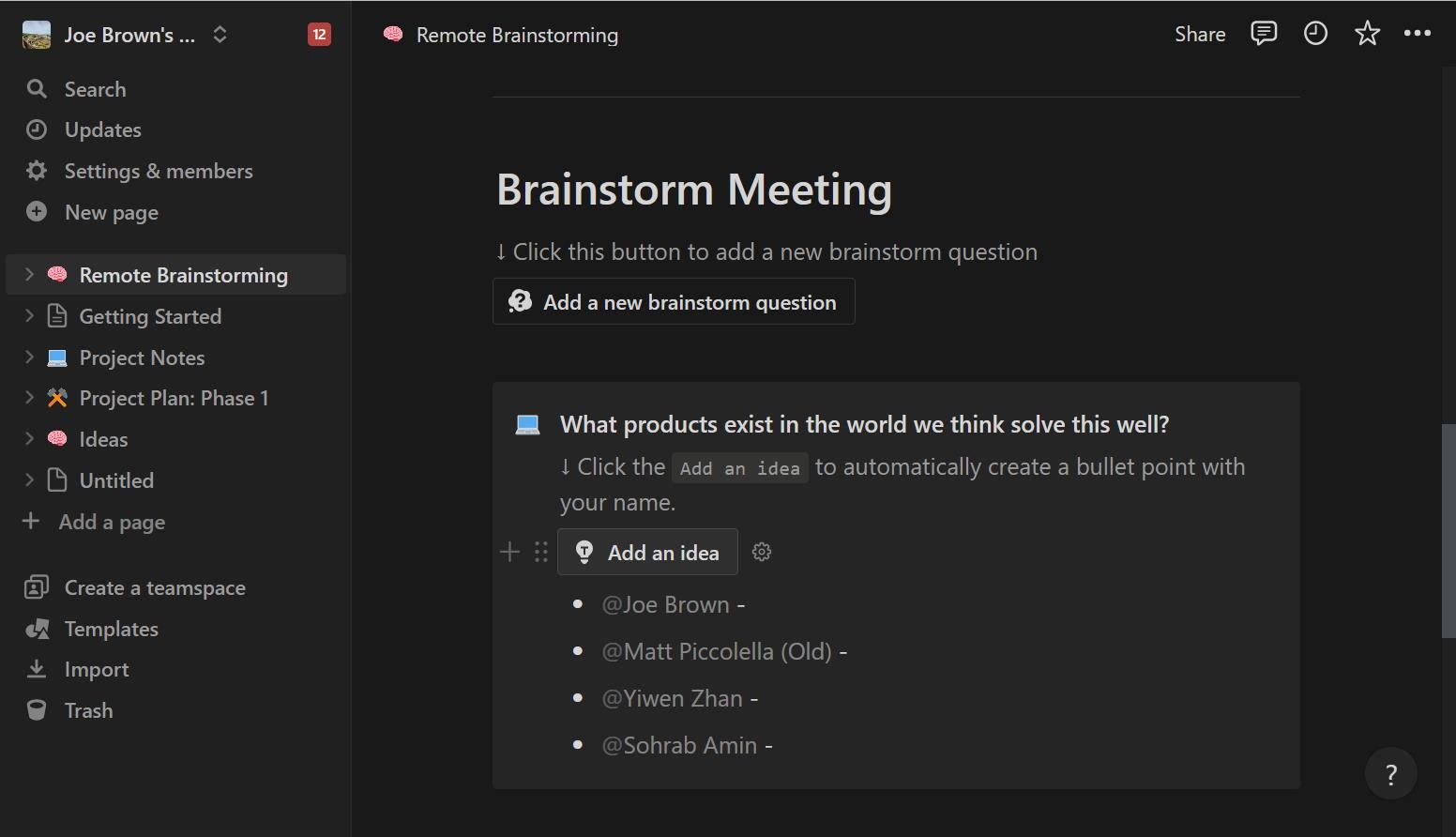
아이디어를 시각적으로 매핑하고 시간을 절약할 수 있는 방법을 찾고 있다면 빠른 아이디어 생성을 위한 Notion의 무료 브레인스토밍 템플릿을 살펴볼 수 있습니다. 브레인스토밍 템플릿은 Notion의 템플릿 갤러리 에서 살펴볼 수 있으며, 수십 가지의 무료 및 유료 템플릿이 준비되어 있습니다.
작업 공간에서 사용할 템플릿을 완성하기 전에 레이아웃과 디자인을 검토하고 미리 볼 수 있는 옵션이 있습니다. 선택한 템플릿을 작업 공간에 통합하려면 템플릿 디스플레이의 오른쪽 상단에 있는 ‘복제’ 버튼을 클릭하기만 하면 됩니다.
개념 템플릿 사용의 장점
미리 디자인된 템플릿을 활용하면 따라야 할 구조화된 틀을 제공함으로써 생각과 개념을 공식화하는 과정을 상당히 빠르게 진행할 수 있습니다. 다양한 옵션에 액세스할 수 있으므로 사용자는 혼자서 사색하거나 전문적인 환경에서 공동 작업을 할 때 각자의 요구 사항에 따라 적절한 템플릿을 선택할 수 있습니다.
Notion의 무료 원격 브레인스토밍 템플릿 을 포함한 많은 템플릿에는 Notion 버튼과 같은 기능이 통합되어 있습니다. 이 기능을 사용하면 자신의 이름이 태그된 아이디어를 추가하는 등의 즉각적인 작업을 수행할 수 있습니다. 이와 같은 템플릿은 브레인스토밍 세션을 시작하는 데 유용한 프롬프트와 질문도 제공합니다.
개념 템플릿 사용의 단점
브레인스토밍 목적으로 미리 디자인된 템플릿을 사용할 때, 템플릿 내의 특정 요소가 특정 요구에 불필요한 것으로 판명되는 경우가 드물지 않습니다. 브레인스토밍 페이지에 이러한 불필요한 세부 사항이 있으면 인지적 부담을 가중시키고 핵심 아이디어에서 주의를 분산시킬 수 있습니다. 이 문제를 해결하기 위해 사용자는 템플릿의 레이아웃을 재구성하거나 Del 키에 할당된 삭제 기능을 활용하여 개별 섹션을 완전히 제거할 수 있습니다.
사용자 지정 템플릿 만들기
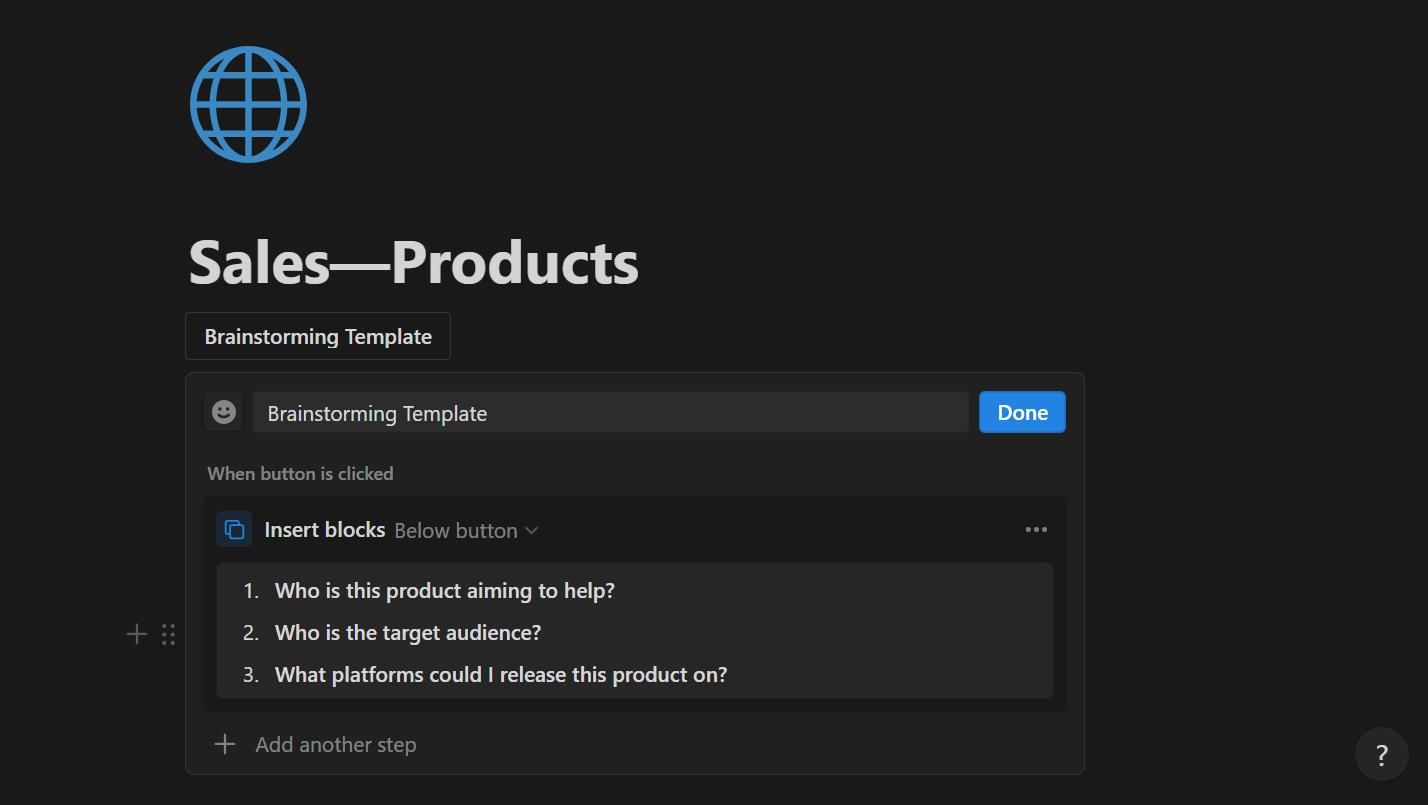
고려할 수 있는 또 다른 가능성은 자신만의 템플릿을 만드는 것인데, 이는 최소한의 복잡성만 요구되는 보다 친밀한 브레인스토밍 회의를 위한 맞춤형 방법론을 찾는 경우에 특히 유용할 수 있습니다. Notion의 다양한 옵션을 활용하면 특정 요구사항과 선호도에 맞는 맞춤형 템플릿을 개발할 수 있습니다.
⭐ 새 줄에 /버튼 명령을 입력합니다. 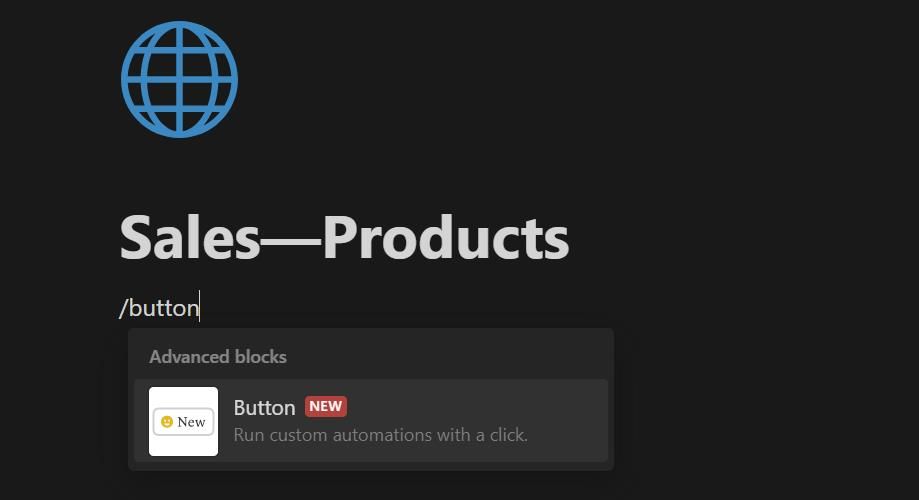
⭐ 템플릿에 이름을 지정하고 옵션 목록에서 블록 삽입을 선택합니다. 
⭐ 편집 상자에서 템플릿에 대한 새 콘텐츠를 추가하거나 기존 블록을 끌어다 놓습니다. 
버튼을 클릭하면 지정된 영역에 포함된 콘텐츠가 입력한 사양에 따라 재생성됩니다.
맞춤형 템플릿 제작의 장점
맞춤형 템플릿을 사용하면 기성 템플릿에서 불필요한 요소를 제거할 필요가 없으므로 식이요법을 더욱 쉽게 준수할 수 있습니다.또한 기존 템플릿의 제약 없이 원하는 방식으로 레이아웃을 구성할 수 있는 예술적 자율성을 부여합니다.
사용자 정의 목적으로 지정된 영역 내의 인터페이스는 제목, 체크리스트, 표 등 다른 요소를 포함하여 표준 텍스트 편집기에서 볼 수 있는 것과 유사한 다양한 기능을 제공합니다.
사용자 지정 템플릿 생성의 단점
이 접근 방식은 인상적인 유연성을 자랑하지만 일부 사용자에게는 관리가 어려울 수 있습니다. 사이드바에서 쉽게 사용할 수 있는 일반적인 템플릿과 달리, 다른 곳에서 맞춤형 템플릿을 사용하려면 템플릿 버튼을 수동으로 복제해야 합니다. 하지만 Notion에서는 키보드 단축키를 사용하여 ‘Alt’ 키를 누른 상태에서 버튼을 재배치하여 복제본을 생성하는 효율적인 해결 방법을 제공합니다.
Notion으로 브레인스토밍을 한 단계 업그레이드하세요
다양한 강력한 리소스를 활용하여 협업 브레인스토밍 세션을 통해 아이디어를 빠르고 효율적으로 생성할 수 있도록 도와주는 Notion. 그룹 설정이든 개별 작업이든 이 애플리케이션은 각 사용자의 고유한 요구 사항에 맞게 방법론을 조정합니다.
다음 브레인스토밍 모임에 Notion을 도입하여 상상력을 마음껏 발휘해보는 것은 어떨까요?